2. Tableau de bord¶
After you successfully logged in to Mahara, you see your dashboard. This is your homepage where you can see the latest activity of you and other users on Mahara. You can customise the dashboard so that you always see the items that are most important to you.
Vous seul avez accès à ce tableau de bord. Personne d’autre ne peut le voir ou l’accéder.
2.1. Aperçu¶
Vous pouvez changer certains aspects de votre tableau de bord, formellement les informations spécifiques à l’utilisateur. Toutefois, un grand nombre d’informations que vous voyez sur cet écran sont statiques, vous permettant de vous déplacer facilement aux différents outils et sections de Mahara.
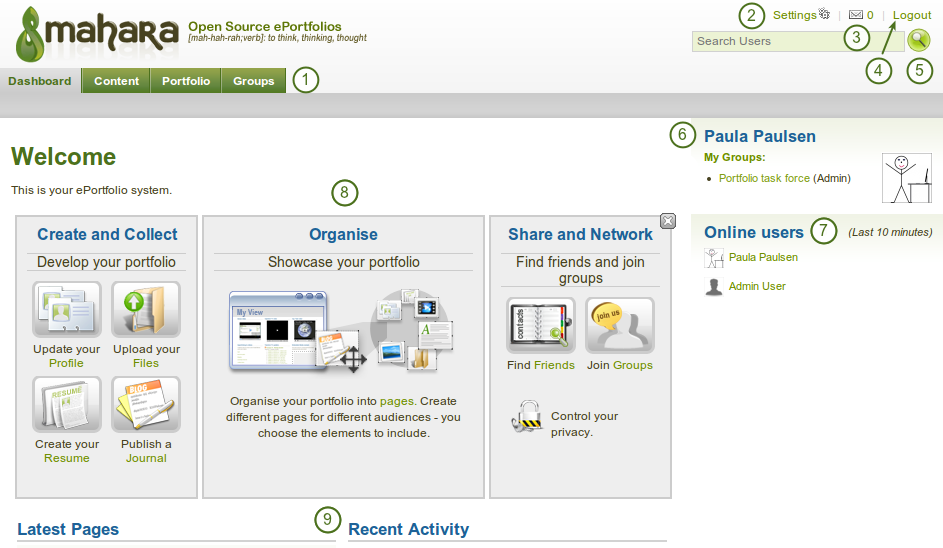
Your homepage is your dashbaord from which you can access a number of areas in Mahara conveniently.
- General navigation bar: Move from one area of Mahara to the next.
- Préférences : Ce lien vous permet d’accéder à la page des Préférences et Notifications.
- Boîte de réception : Ce lien vous permet d’accéder à votre Boîte de réception pour consulter les messages reçus. Quand vous avez des messages non lus, le compteur indique le nombre de messages en attente de lecture.
- Déconnexion : Lien pour vous déconnecter de votre session courante.
- User search: Search for users who have an account to view their portfolio pages / collections.
- Informations personnelles : Dans ce bloc figure un nombre d’informations personnelles fixes et variables :
- Votre nom est aussi un lien vers votre page de profil
- Votre image du profil est aussi un lien vers votre page de profil
- Si vous êtes membres d’un ou de plusieurs groupes, ils sont affichés ici.
- Pending friend requests are displayed.
- Si vous avez attaché le mot-clé « portfolio » à des productions ou des pages, des liens vers elles sont placés ici.
- Online users: If this sidebar block is enabled, you see all users who have been logged in during the last 10 minutes.
- Quick links: These quick links take you to certain areas of Mahara fast.
- Informations spécifiques à l’utilisateur : Vous pouvez personnaliser cette zone sur votre tableau de bord, avec des blocs que vous aimeriez consulter à chaque fois que vous vous connectez.
2.2. Guide d’utilisation¶
Quand vous vous connectez à Mahara pour la première fois, vous voyez ce bloc avec les liens suivants :
- Créer et rassembler : Développer votre portfolio
- Organiser Présenter votre portfolio
- Partager et réseauter : Se connecter à un réseau d’amis et collaborer en groupe de travail
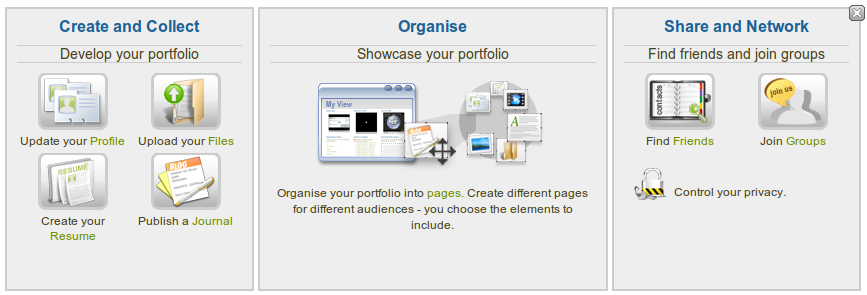
Informations sur Mahara
Avec les liens sur les différentes parties de ce bloc, vous pouvez accéder rapidement aux différentes sections et outils de Mahara, directement depuis votre tableau de bord.
Note
If you removed these boxes from your dashbaord but want to get them back at a later point, you can re-active them under Settings -> Show information about Mahara on the home page.
2.3. Informations spécifiques à l’utilisateur¶
Le tableau de bord par défaut inclut les blocs suivants :
- Latest Pages
- My Pages
- Recent Activity
- Topics I’m Following
These areas are filled with content once you start using Mahara and create pages, receive messages from other users, have access to others” portfolio pages and use the forums for discussions. You can customize this area to your liking by editing your dashboard in Portfolio -> click the Edit button  next to the dashboard page -> change the blocks like you would change them on any page in Mahara.
next to the dashboard page -> change the blocks like you would change them on any page in Mahara.
Voir aussi
Référez-vous aux informations sur l’éditeur de pages pour plus d’informations sur comment ajouter et supprimer des blocs d’une page.